Rocznicowa aktualizacja systemu Windows 10 zawiera ustawienie, w którym można skonfigurować godziny użytkowania urządzenia („Aktywne godziny”), aby usługa Windows Update nie uruchamiała ponownie systemu w normalnych godzinach pracy. Oto jak ustawić Aktywne godziny i inne opcjonalne ustawienie „Niestandardowy czas ponownego uruchomienia”.
Ustawianie aktywnych godzin i niestandardowego czasu ponownego uruchomienia
Otwórz Ustawienia (WinKey + i), kliknij „Aktualizuj i zabezpieczenia”, a następnie „Zmień aktywne godziny”.

Ustaw czas rozpoczęcia i czas zakończenia i zapisz ustawienie.
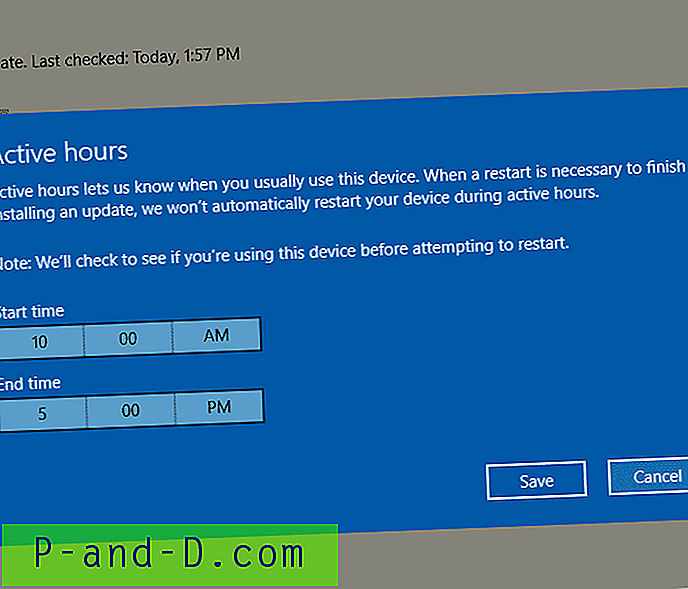
Aktywne godziny informują, kiedy zwykle używasz tego urządzenia. Jeśli konieczne jest ponowne uruchomienie, aby zakończyć instalację aktualizacji, nie będziemy automatycznie ponownie uruchamiać urządzenia podczas aktywnych godzin.
Po włączeniu tej opcji urządzenie nie uruchomi się ponownie automatycznie po aktualizacjach w aktywnych godzinach. System spróbuje uruchomić się ponownie poza aktywnymi godzinami. Pamiętaj, że maksymalna długość aktywnych godzin wynosi 12 godzin od godziny rozpoczęcia aktywnych godzin.
Zastąp godziny aktywne, ustawiając „Niestandardowy czas ponownego uruchomienia”
Możesz zastąpić Aktywne godziny, ustawiając niestandardowy czas restartu w razie potrzeby i indywidualnie dla każdego przypadku. Użyj tego ustawienia, jeśli nie chcesz czekać do końca Aktywnych godzin, aby zakończyć instalację bieżących oczekujących aktualizacji, dla których zaplanowano ponowne uruchomienie.
Po zaplanowanym ponownym uruchomieniu ta opcja jest dostępna, aby tymczasowo zastąpić aktywne godziny i zaplanować niestandardowy czas zakończenia instalacji bieżącej aktualizacji. Upewnij się, że urządzenie jest podłączone w zaplanowanym czasie.
Na stronie ustawień Windows Update kliknij link „Opcje ponownego uruchomienia”. Spowoduje to otwarcie strony, na której możesz ustawić niestandardowy czas ponownego uruchomienia.
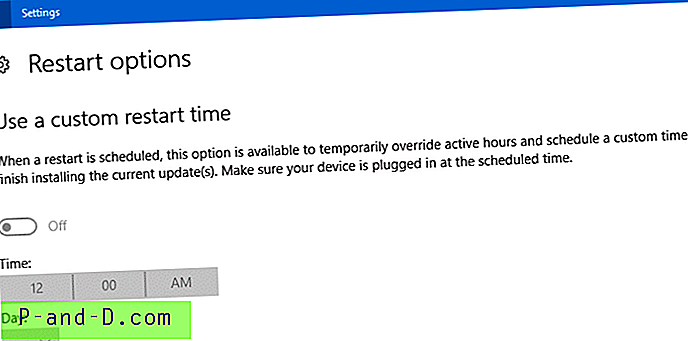
Użyj niestandardowej opcji czasu ponownego uruchomienia byłoby wyszarzone, jeśli nie ma żadnych oczekujących aktualizacji lub nie zaplanowano ponownego uruchomienia.
Powyższe ustawienia dają ci nieco większą kontrolę nad tym, kiedy WU ponownie uruchomi system. Byłoby jednak miło, gdyby istniała opcja „Pobierz, ale nie instaluj” lub „Powiadom przed pobraniem aktualizacji”, jak we wcześniejszych wersjach systemu Windows.
![[ROM] Zainstaluj Lineage OS 14.1 w Micromax YU Yuphoria](http://p-and-d.com/img/install-lineage-os-14-6757723.png)


